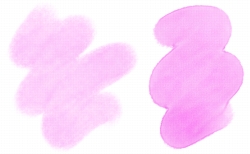
Collegamenti rapidi alle procedure di questa pagina:
• |
• |
I controlli pennelli Acquerelli realistici di Corel Painter aiutano a ottenere tratti di pennello acquerello molto realistici. I controlli simulano l'utilizzo di un pennello per acquerelli, di carta per acquerelli, dei pigmenti e di un bicchiere di acqua. È possibile regolare i livelli di pigmento e la consistenza dell'acquerello per ottenere effetti di flusso naturale e di stabilizzazione del pigmento. La seguente sezione descrive i controlli pennelli Acquerelli realistici in dettaglio.
I controlli relativi al tipo di pennello Acquerelli realistici permettono di definire la quantità di acquerello e pigmento che il pennello deposita sulla carta.
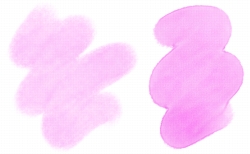
Tratti di pennello con l'impostazione Umidità al minimo (a sinistra) e al massimo (a destra).
I controlli relativi agli Acquerelli realistici permettono di regolare la viscosità dell'acquerello, o lo spessore, per stabilire la modalità di scorrimento e diffusione sulla superficie della carta. Ad esempio, se la viscosità dell'acquerello è elevata, produce un effetto a colata e l'acqua scorre e si diffonde facilmente. Se la viscosità dell'acquerello è bassa e spessa, il materiale tenderà a depositarsi piuttosto che a scorrere. Si può anche impostare la velocità di asciugatura dell'acquerello, influenzando le modalità e i punti in cui il pigmento si fissa sulla carta.

Tratti di pennello con l'impostazione Viscosità al minimo (a sinistra) e al massimo (a destra).
I controlli dei pigmenti regolano la quantità di pigmento depositata sulla carta dopo che l'acquerello evapora, oltre alla velocità di stabilizzazione del pigmento sulla carta. È anche possibile specificare il livello in cui l'acqua riesce a sollevare il pigmento asciutto dalla carta.
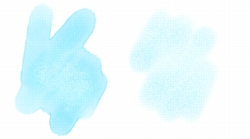
Tratti di pennello con l'impostazione Velocità di sedimentazione al minimo (a sinistra) e al massimo (a destra).
Tramite i controlli della carta è possibile regolare le modalità di interazione dei pennelli Acquerelli realistici con la texture carta e con la grana. È possibile regolare l'irregolarità della carta, influenzando tutte le altre impostazioni della carta.
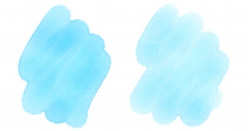
Tratti di pennello con l'impostazione Irregolarità al minimo (a sinistra) e al massimo (a destra).
È anche possibile regolare la resistenza del flusso per controllare l'effetto della grana della carta sulla direzione del flusso di acquerello. Inoltre, è possibile definire la velocità di assorbimento dell'acquerello da parte della grana della carta e controllare la quantità di pigmento che si sedimenta nelle depressioni della grana della carta quando si asciuga.
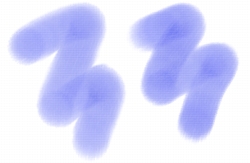
Tratti di pennello con l'impostazione Resistenza flusso al minimo (a sinistra) e al massimo (a destra).
I controlli relativi al vento regolano l'angolo di scorrimento dell'acqua sulla carta. È possibile specificare anche la forza del vento esercitata sull'acquerello.
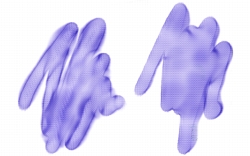
Tratti di pennello con le impostazioni Angolo e Forza al minimo (a sinistra) e al massimo (a destra).
I controlli relativi alla diffusione gestiscono la modalità e i tempi di diffusione del pigmento sulla carta. È possibile specificare che la diffusione venga applicata con precisione per garantire un flusso di acquerello preciso. In alternativa, è possibile impostare una diffusione ritardata in modo che l'effetto sia applicato solo dopo il completamento di un tratto di pennello. Inoltre, è possibile decidere di sospendere temporaneamente la diffusione. In questo modo è possibile applicare tratti di pennello multipli alla carta prima di applicare la diffusione, per applicare l'effetto a tutti i tratti di pennello contemporaneamente. È anche possibile specificare il numero di cambi di flusso da completare durante l'animazione, controllando la velocità di aggiornamento del flusso visivo del pigmento sullo schermo. Ad esempio, è possibile specificare un numero inferiore di cambi per pennelli più piccoli e un numero maggiore di cambi per pennelli più grandi.
| Per regolare i controlli Acquerelli realistici |
1 |
Scegliere Finestra |
2 |
Effettuare un'operazione della tabella seguente.
|
Per ottimizzare le prestazioni dei pennelli Acquerelli realistici e Olio bagnato
realistico, disattivare temporaneamente la modalità Visualizzazione alta
qualità. Fare clic sullo strumento Lente di ingrandimento |
| Per controllare la diffusione degli Acquerelli realistici |
1 |
Scegliere Finestra |
2 |
Effettuare un'operazione della tabella seguente.
|
|
|
Copyright 2012 Corel Corporation. Tutti i diritti riservati.